Okno dialogowe Odniesienia zewnętrzne dla części i operacji oraz okno dialogowe Odniesienia zewnętrzne dla złożeń zostały połączone. Można przerywać, odblokowywać i blokować indywidualne odniesienia operacji i szkiców, sortować odniesienia według stanu oraz izolować wybrane komponenty.
Gdy okno dialogowe Odniesienia zewnętrzne jest otwarte, można pracować z drzewem operacji FeatureManager oraz modelem w obszarze graficznym. Można włączyć wizualizację dynamicznego odniesienia, aby wyświetlić zależności operacji. Nie można przeciągać plików do oprogramowania SOLIDWORKS.
Aby otworzyć okno dialogowe Odniesienia zewnętrzne:
W drzewie operacji FeatureManager kliknąć prawym przyciskiem myszy złożenie lub podzespół najwyższego poziomu i wybrać Odniesienia zewnętrzne.
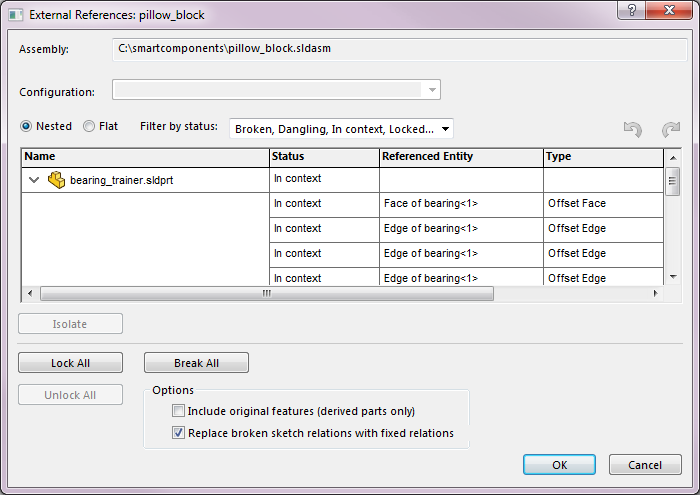
Opcje w oknie dialogowym
Odniesienia zewnętrzne:
| Zagnieżdżony |
Wyszczególnia hierarchicznie wszystkie komponenty i operacje z odniesieniami zewnętrznymi w oparciu o strukturę złożenia. Komponenty i operacje są wcięte. Można rozwijać i zwijać węzły. |
| Płaski |
Wyszczególnia wszystkie komponenty z odniesieniami zewnętrznymi w postaci listy niehierarchicznej. |
| Rozwiń wszystko
Zwiń wszystko
Wyczyść wybór
|
Aby użyć tych narzędzi, należy kliknąć prawym przyciskiem myszy w sekcji tabeli okna dialogowego. Opcje Rozwiń wszystko i Zwiń wszystko są dostępne po wybraniu opcji Zagnieżdżony.
|
| Filtruj wg stanu |
Filtruje komponenty i operacje o następującym stanie: - Przerwane
- Nieaktualne
- W kontekście
- Zablokowane
- Poza kontekstem
|
Cofnij  |
Cofa zmiany wprowadzone w oknie dialogowym. W przypadku wybrania opcji Uwzględnij oryginalne operacje (wyłącznie wyprowadzone części) cofnięcie operacji przerwania nie jest możliwe.
|
Ponów  |
Odwraca operację Cofnij  w oknie dialogowym. w oknie dialogowym. |
| Izoluj |
Izoluje komponenty z wybranego odniesienia zewnętrznego. Opcja dostępna, gdy aktywny dokument jest złożeniem i został wybrany co najmniej jeden komponent. |
| Zablokuj wybrane |
Blokuje odniesienia zewnętrzne dla wybranych operacji i szkiców. W przypadku zablokowania zewnętrznych odniesień dla operacji lub szkicu można utworzyć zewnętrzne odniesienia do komponentu. W przypadku zablokowania zewnętrznych odniesień do komponentu wszystkie odniesienia zewnętrzne w komponencie są zablokowane i nie można utworzyć odniesień zewnętrznych do tego komponentu.
Blokada nie wpływa na równania, które mają odniesienia zewnętrzne.
|
| Odblokuj wybrane |
Odblokowuje odniesienia zewnętrzne dla wybranych operacji i szkiców. |
| Przerwij wybrane |
Przerywa odniesienia zewnętrzne dla wybranych operacji i szkiców. W przypadku przerwania odniesień zewnętrznych dla komponentu przerywane są wszystkie zewnętrzne odniesienia w komponencie. W przypadku wybrania opcji Uwzględnij oryginalne operacje (wyłącznie wyprowadzone części) cofnięcie operacji przerwania nie jest możliwe.
Przerwanie nie wpływa na równania, które mają odniesienia zewnętrzne.
|
Po wybraniu elementu, do którego istnieje odniesienie, element ten, wraz z innymi odnoszącymi się do niego elementami, jest podświetlany w drzewie operacji FeatureManager i w obszarze graficznym. Wybrany element jest podświetlany kolorem określonym za pomocą opcji Wybierz element 1. Odpowiedni element odniesienia jest podświetlany kolorem określonym w pozycji Wybierz element 3.
Zmienione nazwy narzędzi i opcji:
- Nazwa opcji Wyświetlaj zewnętrzne odniesienia została zmieniona na Odniesienia zewnętrzne.
- Nazwa opcji Jeżeli odniesienia są przerwane, wstaw operacje oryginalnych części zmieniła się na Uwzględnij oryginalne operacje (wyłącznie wyprowadzone części).
- Opcja Wykaż przerwane odniesienia została zastąpiona opcją Przerwane w obszarze Filtruj wg stanu.
- Nazwy kolumn Komponenty i Operacja zostały zmienione na Nazwa.
- Nazwa opcji Dane zmieniła się na Typ.
Opcja Odniesienia zewnętrzne nie jest dostępna dla komponentów odciążonych. W oknie dialogowym Odniesienia zewnętrzne dla złożenia najwyższego poziomu nie są wyświetlane komponenty odciążone.
Konwencje dotyczące odniesień zewnętrznych zastosowane w drzewie operacji FeatureManager
Kiedy operacja zawiera szkic z odniesieniami zewnętrznymi, na prawo od nazwy operacji w drzewie operacji FeatureManager jest wyświetlany symbol {->}. W przypadku szkicu z zewnętrznymi odniesieniami na prawo od nazwy tego szkicu jest wyświetlany symbol ->.

Jeżeli operacja ma odniesienie zewnętrzne oraz szkic z odniesieniem zewnętrznym, na prawo od jej nazwy jest wyświetlany symbol ->{->}.

W przypadku operacji zawierających szkice z odniesieniami zewnętrznymi w wielu stanach wszystkie stosowne symbole są wyświetlane na prawo od nazwy operacji. Na przykład na prawo od nazwy operacji z zablokowanym odniesieniem zewnętrznym i przerwanym odniesieniem zewnętrznym jest wyświetlany symbol {-> *x}.
